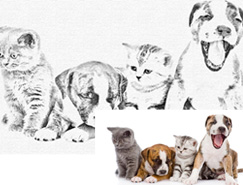把彩色數碼照片轉成黑白照片的方法很多,大致有如下幾種:
第一,直接選擇菜單“圖像>調整>去色”;
第二,直接轉換為灰度(Gray)模式;
第三,把色彩飽和度降為0,以獲得灰度圖像;
這三種方法在轉換過程中不能進行任何控制,另外,對某些顏色的還原與真正用黑白膠卷拍出來的有所偏差,讓人覺得“很假”。
第四,先將照片轉換成Lab模式,再把Lightness通道轉換成Gray模式;
因為在Lab模式下,圖像的Lightness通道保留了照片中所有有關亮度的原始信息,能忠實地再現光的強度,而且不必擔心從RGB模式轉換到Lab模式會損失圖像細節,破壞原有圖像的影調層次。
第五,用通道混合器調整圖層,在對話框中勾選單色。
這是Adobe 推薦使用的方法,此法能讓使用者進行全程控制,可以根據不同的情況選用不同的參數。方法是:先在Channels 面板中觀察各個通道的效果,記住最好的那個,然后點擊菜單Image>Adjust>Channel Mixer,在對話框中選取Monochrome,現在能看到原圖成為黑白了,調整各通道的值,直到最好的效果出現。
第六,選取RGB通道之一;
雖然使用這種方法,圖像的細節損失很多,但常常可以得到一些令人吃驚的效果。方法是在通道面板中依次點取各通道,并觀察圖像的變化,最后取出你認為最好的通道形成一個新文件。進行以上操作時注意先在photoshop的display&cursors參數設置中去除“show channels in color”.
本文重點介紹另外兩種好方法。
一、使用“漸變映射”(Gradient Map)調節
由于這個功能在菜單中的位置不佳,人們往往忽略它的存在,恰恰它能實現的效果會讓你愛不釋手。彩色照片轉黑白就是它最簡單的一個功能。
步驟一:打開圖像,設置前景色為黑色,背景色為白色。(圖1)

步驟二:執行圖像 ― 調整 ― 漸變映射,調出漸變映射設定對話框。可以選勾仿色(Dither)選項以增加漸變的平滑。實驗下來,效果不是很明顯。其它選項保持默認值不變,完成之后漸變將會自動依照圖像的灰階數值,自動套用到圖像上。即轉為黑白照片形式。
這樣的方法對于初學者來說,是不是很直白呢?黑色與白色自動套用到圖像上,成為黑白照片,感覺很合情合理吧。實踐下來,比直接去色和將飽和度設為0好得多,不信你試試看吧!(圖2/3/4)
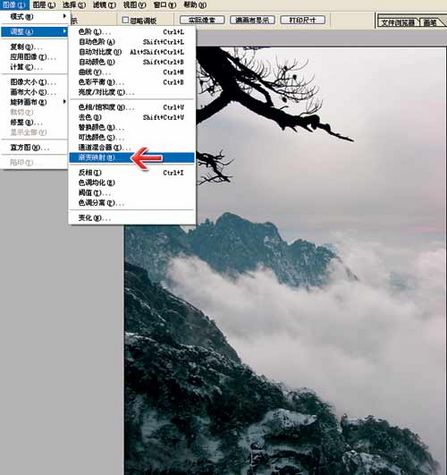


利用這個方法,只要適當將背景色改為如圖5所示顏色,就能得到比較懷舊的黑白照片,如圖6。前景色同時改變的話,會得到什么樣的片子呢,大家可以試試哦!


推薦設計

優秀海報設計精選集(8)海報設計2022-09-23

充滿自然光線!32平米精致裝修設計2022-08-14

親愛的圖書館 | VERSE雜誌版版式設計2022-07-11

生活,就該這麼愛!2022天海報設計2022-06-02
最新文章

5個保姆級PS摳圖教程,解photoshop教程2023-02-24

合同和試卷模糊,PS如何讓photoshop教程2023-02-14

PS極坐標的妙用photoshop教程2022-06-21

PS給數碼照片提取線稿photoshop教程2022-02-13